第四步——iPhone 6s Plus 右侧细节建模
因为要生成和曲面弧度一样的按钮,所以在边的建模同样需要先生成一个内侧的等距曲面作为按钮槽的槽面,这个曲面会被命名为“曲面-等距 3”(这个数字也许不一样,我们这里假设你的特征名称都是依序命名的)。
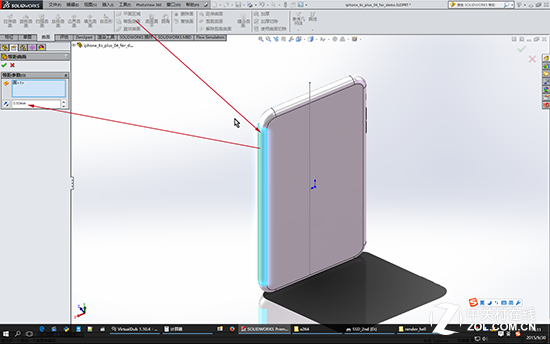
然后就是以右视基准面为基准,绘制一个垂直的直槽:
然后就执行“拉伸切除”特征指令,生成按钮槽,步骤:
1、点击“拉伸切除”特征指令按钮;
2、开始条件选择“等距”,输入合适的数值;
3、终止条件选择“成形到一面”;
4、点击面板左上方的“FeatureManager设计树”按钮,在视口(在我们这里就是指绘图区)上展开设计树列表;
5、展开设计树的“实体”项目,右键点击“圆角3”,点击“隐藏”;
6、此时在绘图区里点选上之前生成的“曲面-等距3”;
7、展开设计树的“实体”项目,右键点击“圆角3”,点击“显示”;
8、点击绿色勾,完成操作:
曲面-等距 3 是生成于手机内侧的,
所以我们需要先把“实体(1)”隐藏起来才能看到它。
接下来我们不画按钮,先搞定 sim 卡槽,草图先行:
然后用特征工具里的“曲线”->“分割线”工具生成 SIM 卡槽的外轮廓:
然后以右视基准面为基准进行草图编辑,用“转换实体引用”工具将 SIM 卡槽的下面两条等距圆弧实体化,目的是为了方便绘制圆形的时候对准 SIM 卡槽下部圆弧的圆心。
绘制一个圆形,定位为 SIM 卡槽底部圆弧的圆心,直径是 1mm
绘制完成后,使用草图工具“剪裁实体”清理掉上一步生成的两个等距圆弧实体
然后退出草图编辑模式,在选中上一步所生成草图的情况下执行“拉伸切除”特征指令,生成 SIM 卡槽的凹洞,步骤:
1、点击“拉伸切除”特征指令按钮;
2、开始条件选择“等距”,输入合适的数值;
3、终止条件选择“成形到一面”;
4、点击面板左上方的“FeatureManager设计树”按钮,在视口(在我们这里就是指绘图区)上展开设计树列表;
5、展开设计树的“实体”项目,右键点击“切除-拉伸9”,点击“隐藏”;
6、此时在绘图区里点选上之前生成的“曲面-等距3”;
7、展开设计树的“实体”项目,右键点击“切除-拉伸9”,点击“显示”;
8、点击绿色勾,完成操作:
给这个凹洞的外轮廓生成 45 度0.1mm 的倒角。
给这个凹洞的外轮廓生成 45 度0.1mm 的倒角。
接下来就是对之前的按钮槽画相应的按钮,首先我们还是生成一个一个用于按钮表面的等距曲面(名字是“曲面-等距 4”),距离是 0.3mm:
以右视基准面为基准进入草图编辑模式
然后,点选上之前按钮槽的草图
再之后点击草图工具中的“等距实体”命令
参数为 0.1mm,勾选上“反向”,确认完成操作,
退出草图编辑模式,至此完成按钮的草图
使用“拉伸凸台”特征指令生成按钮:
1、点击“拉伸凸台”特征指令按钮;
2、开始条件选择“等距”,输入合适的数值;
3、终止条件选择“成形到一面”;
4、点击面板左上方的“FeatureManager设计树”按钮,在视口(在我们这里就是指绘图区)上展开设计树列表;
5、展开设计树的“实体”项目,右键点击“倒角1”,点击“隐藏”;
6、此时在绘图区里点选上之前生成的“曲面-等距4”(不要选成“曲面-等距3”);
7、展开设计树的“实体”项目,右键点击“倒角1”,点击“显示”;
8、点击绿色勾,完成操作:
使用“圆角”特征指令为按钮外轮廓生成 0.1mm 的圆角:
使用“圆角”特征指令为按钮槽外轮廓生成 0.15mm 的圆角:
至此完成了手机右侧的按钮建模。

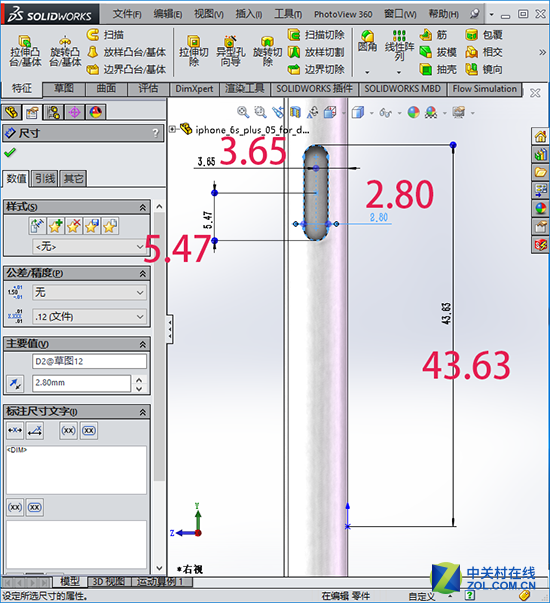
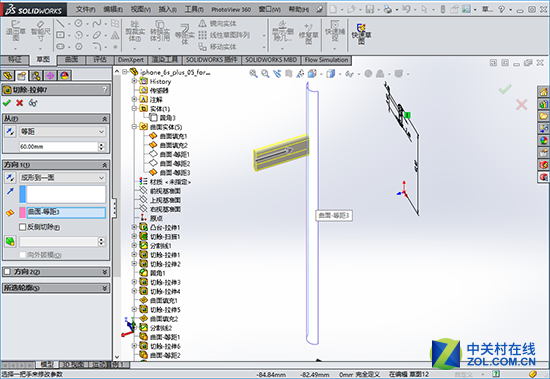
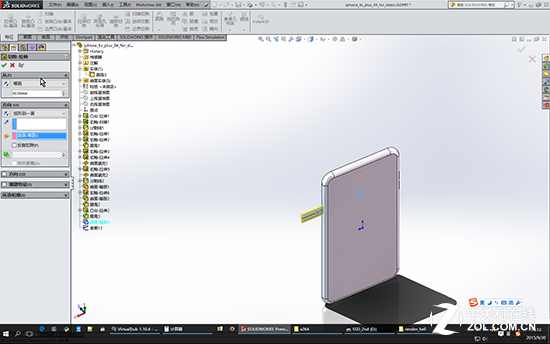

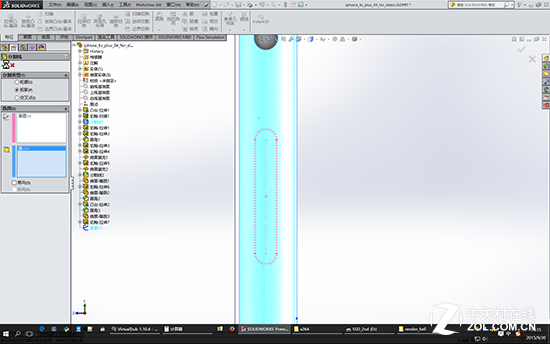
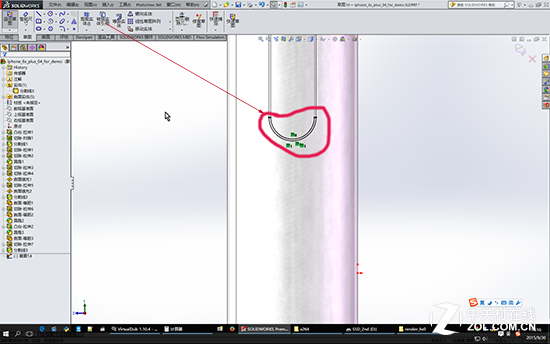
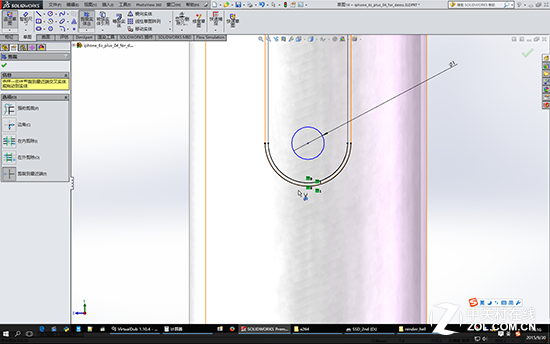
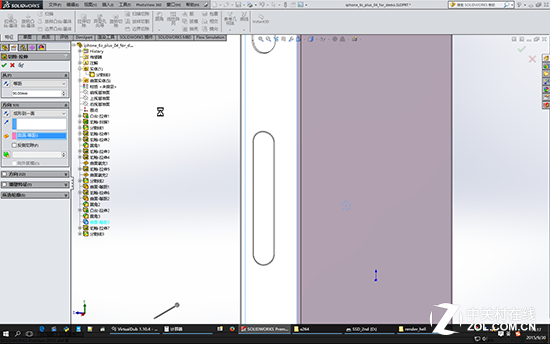
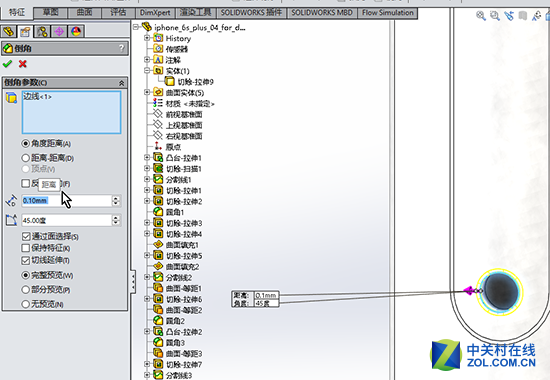
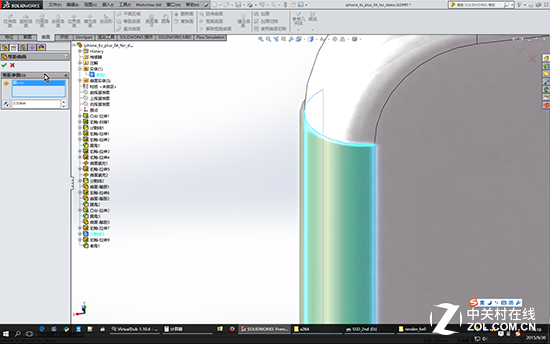
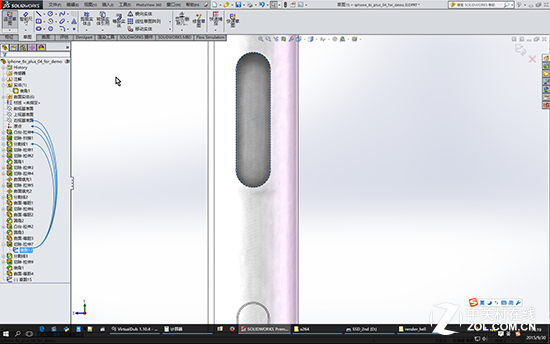
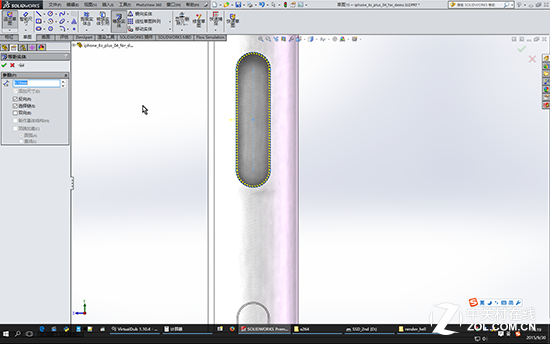
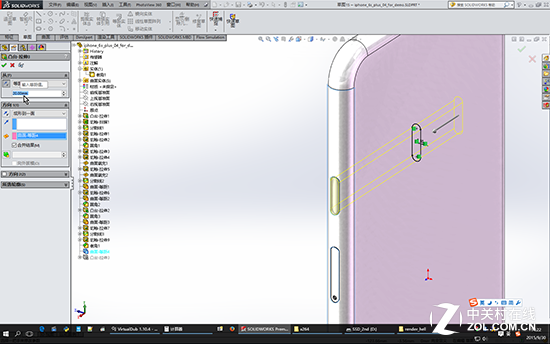
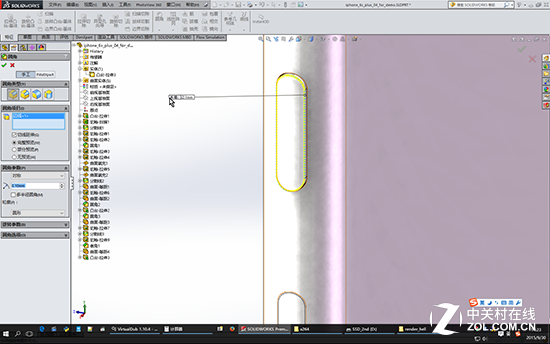
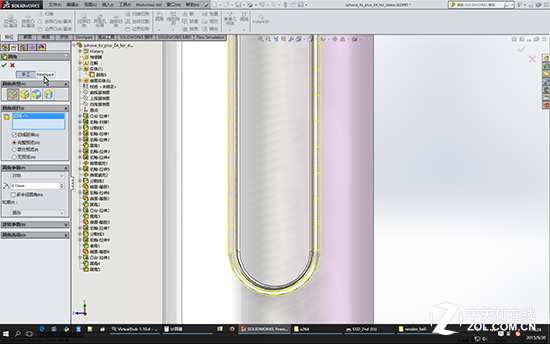
推荐经销商